
Los símbolos del teclado
Gracias al reconocimiento de voz, hoy en día es posible escribir un texto dictándolo en voz alta. De hecho, esta tecnología ha hecho proliferar los tan populares asistentes inteligentes, como Alexa o Google Home. Sin embargo, el teclado físico (o en pantalla, si se trata de un móvil) continúa siendo el método por excelencia para introducir texto. Gracias a él, podemos enviar letras o números a cualquier parte del sistema operativo o a las aplicaciones. Pero, ¿qué hay de los símbolos? ¿Cómo escribir caracteres tan importantes como el del Euro (€)?
En este artículo nos centramos en explicarte más detalles sobre la escritura de símbolos. Pero, concretamente, te vamos a contar cómo escribir el símbolo del euro en tu ordenador y en tu teléfono móvil. Hemos asignado una sección específica a cada sistema operativo para que lo tengas más fácil a la hora de consultarlo en tu caso.
Cómo poner el símbolo Euro (€) en todos tus dispositivos
En la mayoría de los casos, escribir símbolos tan populares como el de la moneda europea no alberga demasiadas complicaciones. Con todo, no está de más repasar la combinación de teclas que se requiere en cada sistema operativo. Recuerda que hay otros atajos de teclado que te harán la vida más fácil en el día a día.
Windows
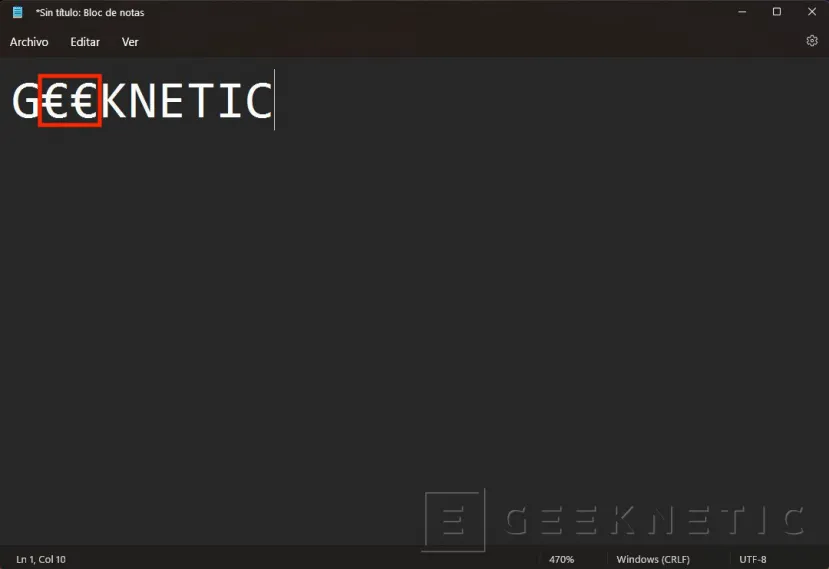
En la mayoría de los teclados comercializados en España, el símbolo € se encuentra impreso en la tecla E. En el caso de que el sistema operativo que usas sea Windows, para escribirlo debes presionar las siguientes teclas al mismo tiempo:
- Alt GR + E
Alternativamente, puedes usar (escribiendo los números con el teclado numérico):
- Alt + 0128
Linux
La mayoría de los ordenadores que ejecutan Linux utilizan exactamente la misma distribución de teclado que las máquinas con Windows. Por lo tanto, para introducir el símbolo del euro basta con presionar las mismas teclas:
- Alt GR + E
macOS
En macOS hay ligeros cambios en las teclas de control. Sin ir más lejos, es fácil advertir que no existe la tecla Alt GR. Entonces, ¿cómo puedes escribir el símbolo del euro? La combinación es la siguiente:
- Option (⌥) + E
Lo curioso en este caso es que, a diferencia de Windows y Linux, que únicamente tienen una tecla Alt GR, con un Mac puedes usar cualquiera de las dos teclas Option (⌥) que hay en el teclado para escribir €.
Android
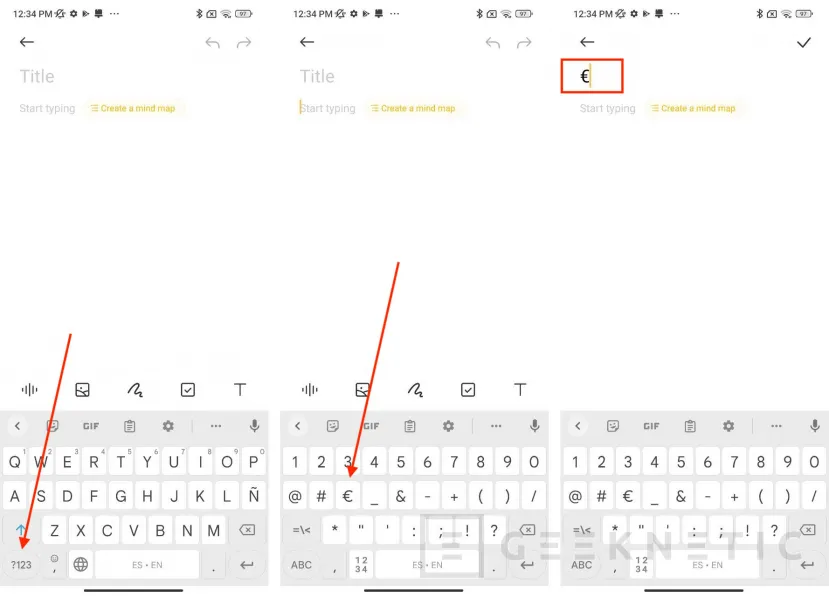
Pasamos a los teclados en pantalla hablando de Android. Tomando como referencia Gboard, uno de los teclados más frecuentes en los dispositivos Android, el método es el siguiente:
- Abre el teclado y toca en el botón 123.
- Presiona en el símbolo del euro.
- El símbolo € aparecerá en pantalla.
iOS
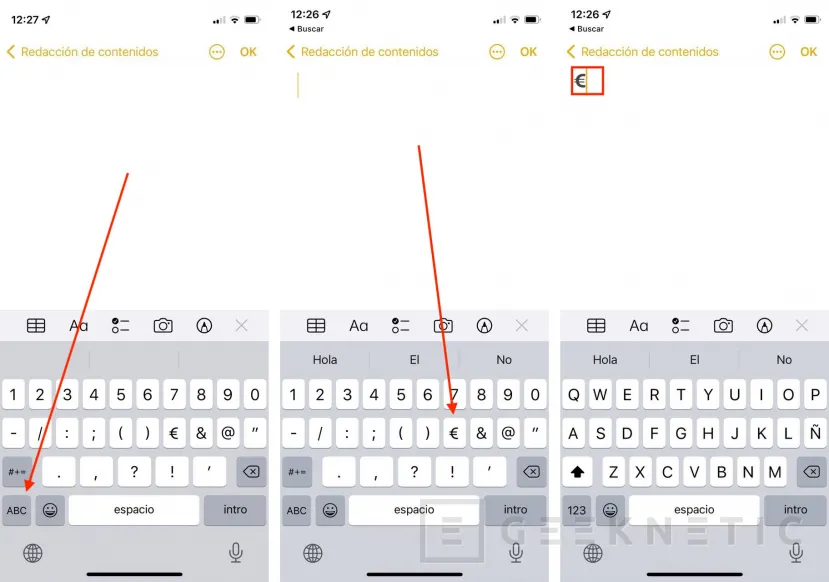
Finalmente, atendemos al iPhone para explicarte cuál es el método de introducción del símbolo del Euro. Se hace así.
- Despliega el teclado y toca en el botón 123.
- Presiona en el símbolo del euro.
- El símbolo € se escribirá en el campo de texto.
Copiándolo y pegándolo
La última opción que tienes a tu alcance a la hora de poner el símbolo del euro es copiar en el portapapeles el carácter. Después, lo único que debes hacer es pegarlo en un campo de texto según tus necesidades. Con el fin de echar una mano y para que no andes buscándolo por Internet, te dejamos el símbolo que nos ocupa en este artículo a continuación:
€
Fin del Artículo. ¡Cuéntanos algo en los Comentarios!











